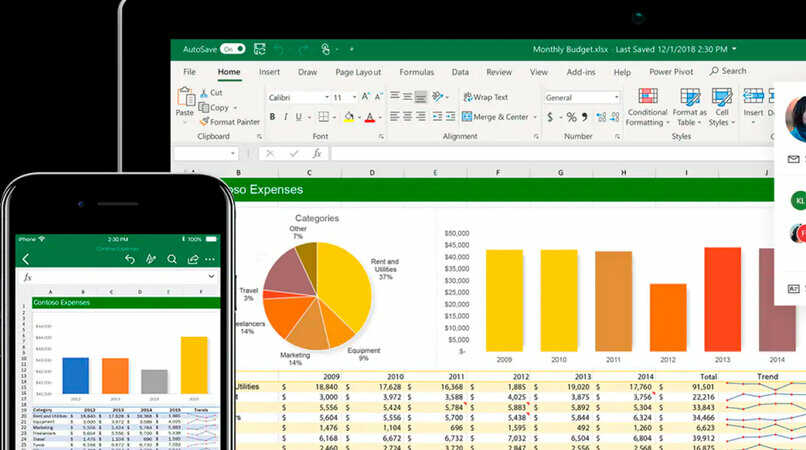¿Cómo promediar usando criterios dentro de Excel con SUMAPRODUCTO y PROMEDIO.SI?
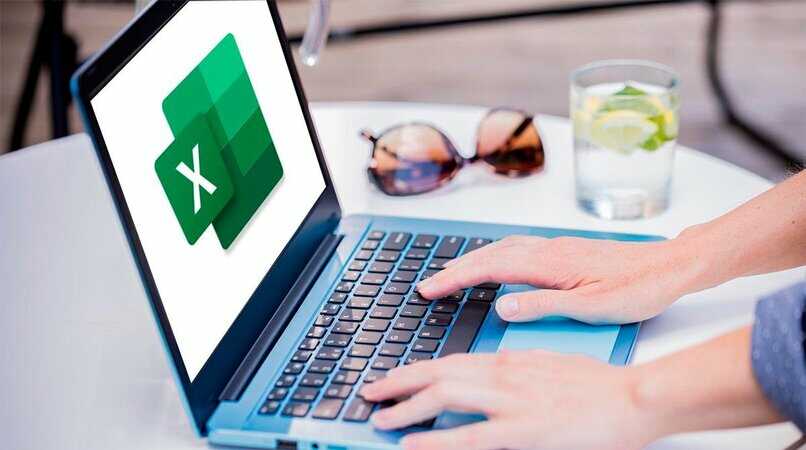
Puedes aprender a usar Excel para promediar de acuerdo a condiciones que requieras, esto te ayuda a sacar cuentas de tus negocios o empresas que se te harán muy útiles. Cuando combinas distintas criterios puede resultar una excelente función que hace que puedas sacar un excelente resultado.
Ten en cuenta que para cumplir con las funciones, debes poner los criterios establecidos, además de que tienes que tener en cuenta que normalmente debes hacerlo con una tabla o un rango amplio de criterios. Nosotros te enseñaremos cómo aplicarlas fácilmente. Si quieres aprender ¡Ya mismo comenzaremos explicándote!
- ¿Qué argumentos necesito para usar la función SUMAPRODUCTO o PROMEDIO.SI?
- ¿Cómo se promedia con criterios en Excel con la función SUMAPRODUCTO y PROMEDIO.SI?
- ¿Qué sucede si se aplicó la función PROMEDIO.SI sin el condicional en Excel?
- ¿Por qué aparece #¡DIV0! O #¡VALOR! al promediar en Excel con estas funciones?
¿Qué argumentos necesito para usar la función SUMAPRODUCTO o PROMEDIO.SI?
Puede que te preguntes ¿Cómo calcular un promedio en Excel? Hay distintas formas pero hoy te enseñaremos dos. Primeramente tienes que saber que la función SUMAPRODUCTO va a dar como resultado una suma de productos entre un rango o una matriz. Que da como resultado de la operación una determinada multiplicación. Los criterios de esta suma producto está así: =SUMAPRODUCTO(matriz1, matriz2, matriz3…). En el primer argumento tendrás que argumentar diferentes componentes que quieras multiplicar y sumar. Puedes hacerlo a partir de 2 hasta 255 matrices.
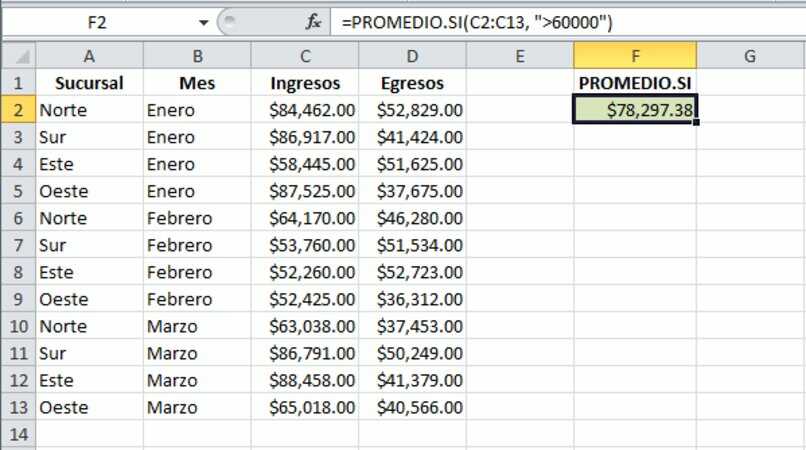
Una cosa que tienes que saber es que para sacar mejores resultados no tendrás que usar como referencia columnas completas. Debido a que se debe multiplicar, por ejemplo: (A:A,B:B,C:C) así se multiplicará la celdas de la columna A por las celdas de la columna B, para después sumarlas.
Ahora bien, debemos hablarte de 'PROMEDIO.SI' lo cual hace que puedas promediar solo las celdas, esto cumplirá con todos los criterios específicos. Por ejemplo, si quieres promediar un total de ventas de tu negocio, podrás hacerlo muy fácilmente. Podemos identificarla función: 'PROMEDIO.SI' (celdas para revisar, qué criterio hay que revisar, promedio de la celdas que cumplen las condiciones).
La función es estadística, se usa para analizar rango de datos, y encontrar el promedio de todos los números dentro de un rango de celdas. Está basado en un criterio específico. Si necesitas usar otra función condicional entonces puedes aprender a usar 'SUMAR.SI' la cual te permite sumar un rango de celdas con un condicionante.
¿Cómo se promedia con criterios en Excel con la función SUMAPRODUCTO y PROMEDIO.SI?
Si tienes que promediar criterios puedes usar la función de promedio pero si quieres hacerlo mediante una condición, que prácticamente es la única diferencia a la función promedio común. Por ejemplo la condición puede ser '<5' o cualquier otra.
Si hablamos de la SUMAPRODUCTO tendremos que saber que esta lo que hace es multiplicar los resultados de las celdas y luego sumarlos, que esto hace un promedio en sí. Recordamos que si no tienes el programa descargado e instalado en tu computador, puedes usar la versión en línea con solo ingresar a la página de Microsoft Office Online
Usando la función SUMAPRODUCTO
Para usar la función de SUMAPRODUCTO tienes que escribir en la celda donde quieres obtener el resultado '=SUMAPRODUCTO(...)' y presionar Enter, por ejemplo, si quieres multiplicar una tabla de contenido, pondremos de ejemplo esto: =SUMAPRODUCTO(D3:D5,E3:E5) en la cual la celda D se multiplica con la celda correspondiendo a la columna E, eso sí, guiándose por la misma fila. Luego los resultados se sumarán.
Con la función PROMEDIO.SI
Vamos a aclarar que la función de PROMEDIO.SI tiene un grupo de criterios que son 'rango de celda, selección de criterio, rango promedio' en el cual en el rango de celda vas a seleccionar el contenido al que se aplica el criterio. En el segundo criterio vas a seleccionar qué es el criterio/condición que quieres aplicar, este valor se introduce manualmente, y seguidamente vas a tener que introducir un rango promedio que es el vas a encontrar un valor medio, o promedio.
Si quieres aplicar esta función primeramente debes introducir el criterio en la celda donde quieras ver el resultado. Luego tienes que introducir la función manualmente o por medio de 'Insertar Función' buscándola, luego introduce los argumentos separándolas con una ',' o con una ';' dependiendo de cuál Excel uses; ingresa e la función en 'Enter' y listo.
¿Qué sucede si se aplicó la función PROMEDIO.SI sin el condicional en Excel?

Debes saber que para la función se aplique correctamente tienes que aplicar la función con todos los criterios y esta debe cumplir con el condicionante. Es decir, aquellos valores que cumplan con el criterio o con las condiciones establecidas, serán promediados. Si esto no sucediera entonces vas a ver la función no se aplicará, si lo que deseas es obtener un promedio lo único que tienes que hacer es usar la función promedio.
¿Por qué aparece #¡DIV0! O #¡VALOR! al promediar en Excel con estas funciones?
Cuando aparece esto es probable que algún valor del rango esté en blanco, puesto eso te va a devolver '#¡DIV0'. Por lo que tendrás que revisar si estás haciendo los criterios de forma adecuadas. Como también sucede cuando estás aplicando la función de 'PROMEDIO.SI' y ninguna de las condiciones se cumple.
Por lo que sí, si te aparece un error es porque ha sucedió un error al aplicar la función. Si ocasionalmente requieres de ordenar datos en Excel para aplicar las funciones, vas a poder ordenar una o varias filas con distintas fórmulas.